こんばんは、でんでんです。
ブログを始めて3日目、何とか三日坊主の壁を突破することができました!
次の壁は一週間ですね。
①続ける ②基本的な操作はちゃんと覚える ③楽しむ
をまずはモットーに取り組んでいければと思います!
さて、今日取り組んでみたいのはこちら。
見出しを作る
これは簡単ですね(ググった)。
ブロックの右下「+」表示をクリックして出てくる「見出し」を選べばOK。
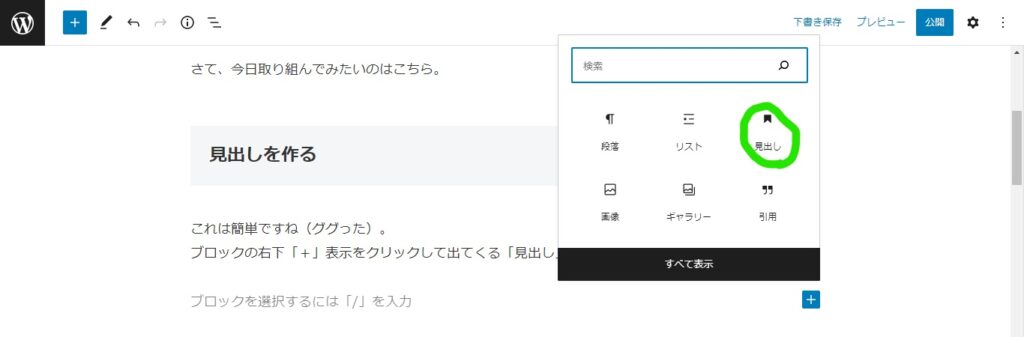
目次を作る
WordPress、見出しを挿入すると自動で目次を作ってくれるみたいです。親切設計…!!!
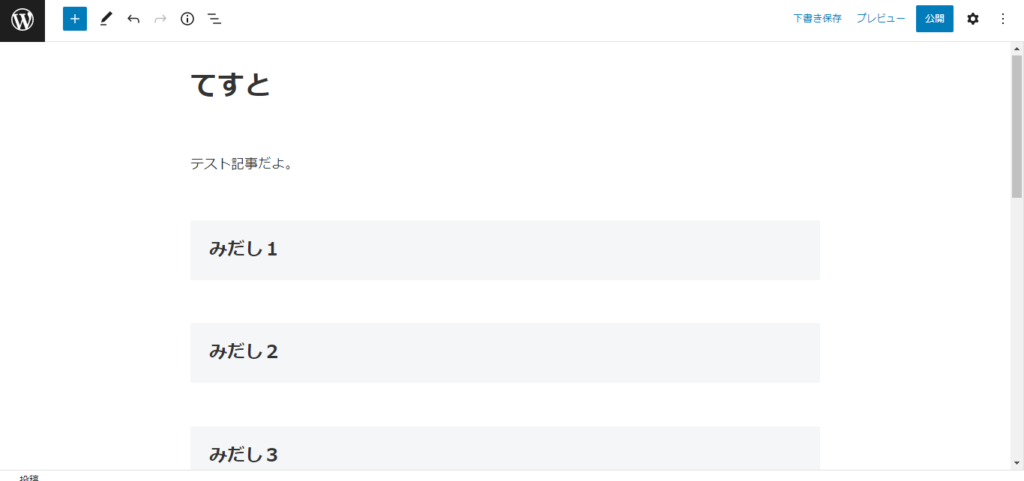
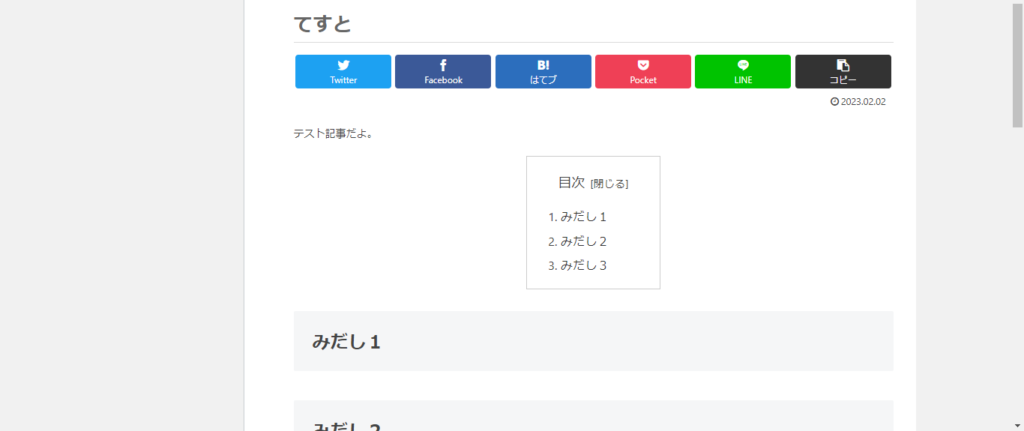
プラグインを使って目次を作る方法もあるようで、試してみました。
今回使ったのは、
Table Of Contents Plus
というプラグインです。
ただ、WordPressの目次機能と併用すると、目次が2つ出来てしまうという事態に…。
原因究明はいずれしたいと思いますが、使い方の説明をば。
設定した見出しの数に応じて(今回は3つにしてます)、自動的に目次を作ってくれます。
こちらを今すぐインストールして有効化をします。
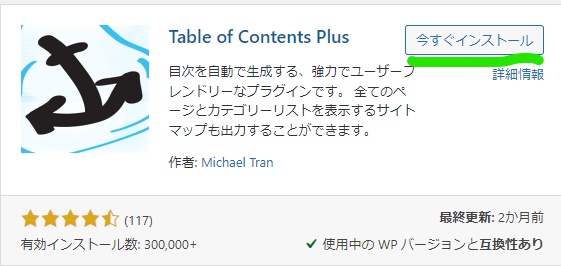

その後、WordPress管理画面の 設定 → TOC+ → 基本設定 と進みます。
3つ以上(=表示条件;3)の見出し(=postに☑)があるときに目次を作りたい、
目次を「コンテンツ」と表示したい(=見出しテキスト、☑目次の上にタイトル表示;コンテンツ)、
ということで以下のように設定します。
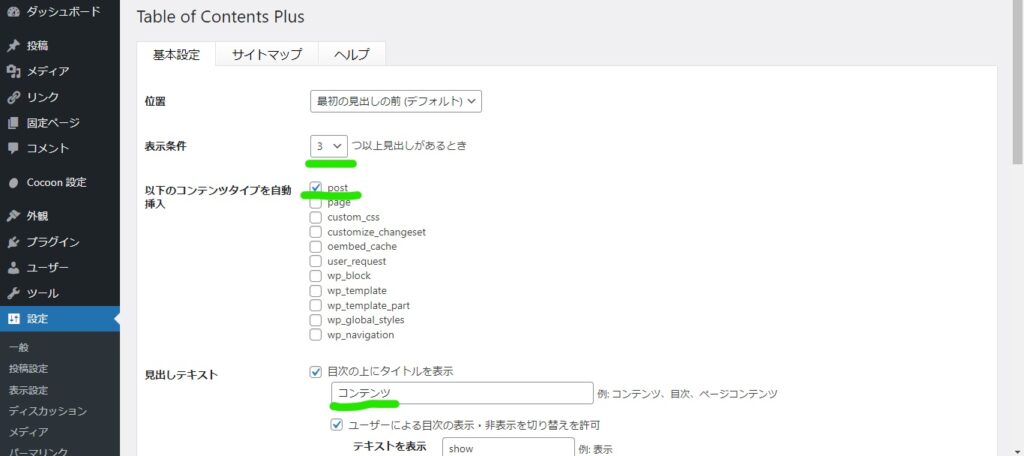
また、目次をクリックしたらその見出しまで自動スクロールさせたいので、
スムーズスクロールを有効化 の ☑アンカーリンクにジャンプではなくスクロールする に
チェックを入れます。
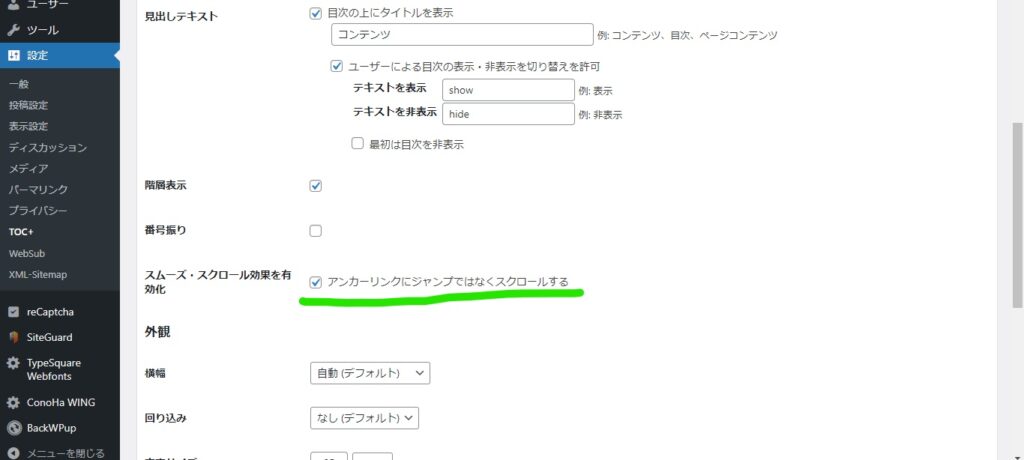
最後に、プレゼンテーションから好きなデザインを選んで左下の設定を更新。

完成!!!
…としたいところですが、冒頭で申し上げた通り、目次が2つ出来てしまいました。
修正方法もいずれ探していきたいところです。。
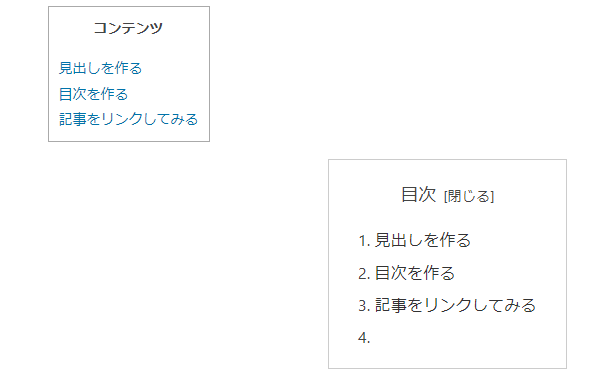
記事をリンクしてみる
こちらもブロックを追加から、ブログカードを選択。
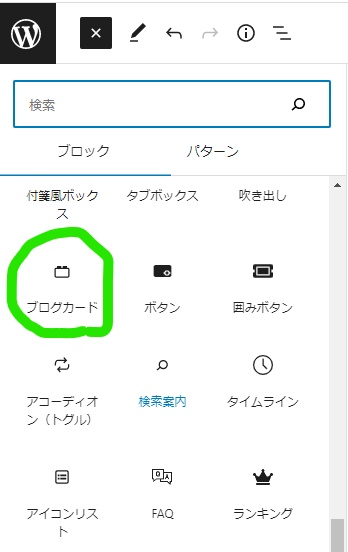
表示された枠内にURLを入力して…
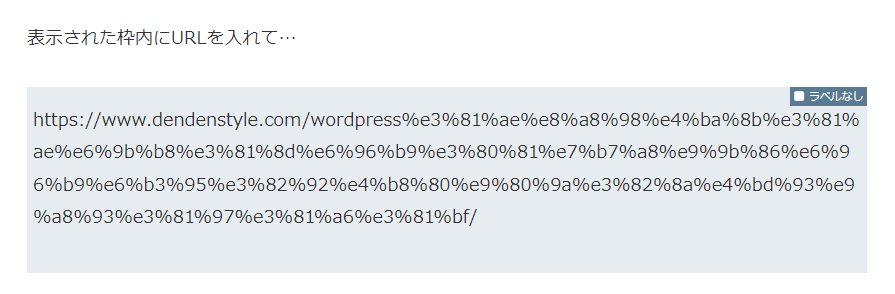
完成!!!
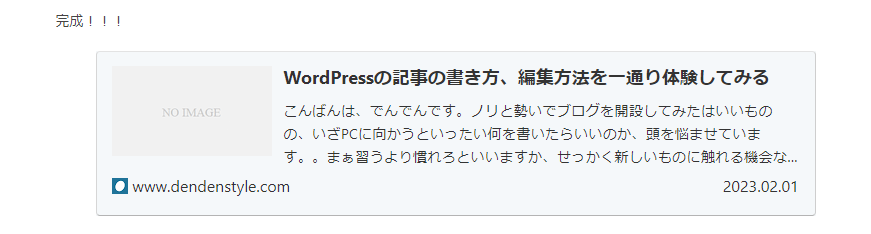
よしよし、今日も無事、操作方法を少し学ぶことができました!
(目次2つ問題は解決していないが…)
ひとまず本日もお疲れさまでした。おやすみなさい。
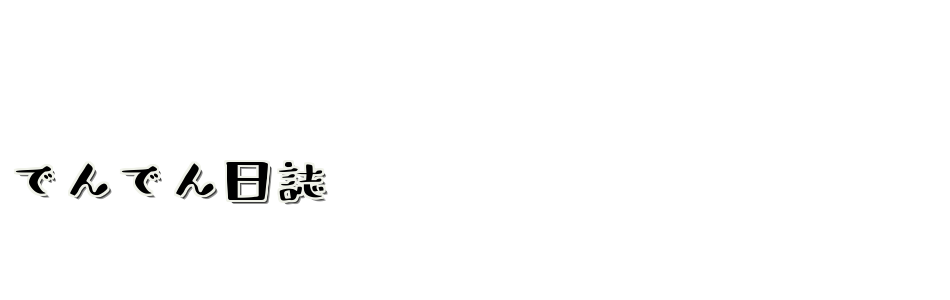




コメント